Перенос сайта на WordPress плагином Duplicator
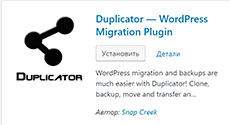
На этом уроке вы узнаете, как перенести свой сайт на WordPress с одного хостинга на другой или с локального сервера на реальный хостинг. Для этой задачи нам понадобиться плагин Diplicator и админ панель хостинга.
Пошаговая инструкция:
Шаг 1: Создание пакета (процесс создания архива для переноса)
Duplicator -> Создать новый -> Далее
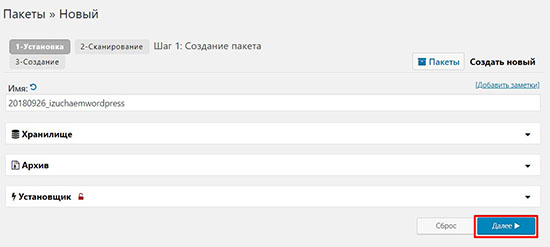
Шаг 2: Сканирование системы
Сканирование системы займет несколько секунд. Не обращая внимание на предупреждения, ставим галочку, как скриншоте ниже и переходим к этапу создания пакета.
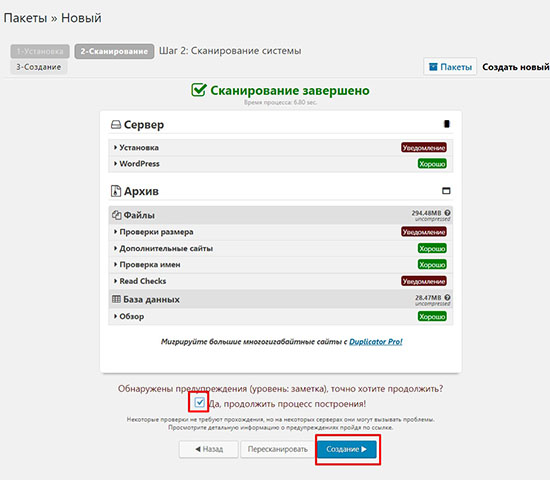
Шаг 3: Создать Пакет
Пакет для переноса создался, который состоит их двух частей: инсталлера и архива всего сайта вместе с самим WordPress и базой данных. Скачиваем эти два файла на свой компьютер и отправляемся на хостинг.
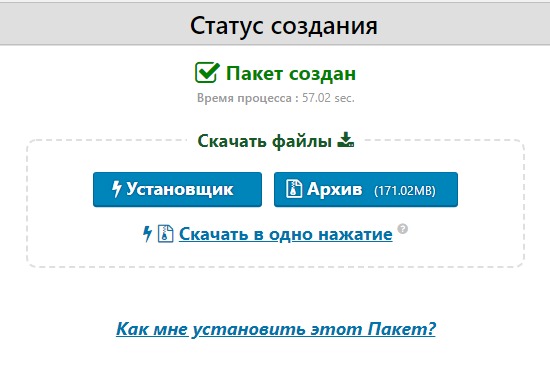
Шаг 4: Создать новую базу данных MySQL на хостинге
Поскольку админ панели у разных хостеров отличаются, то данный шаг нет смысла снабжать скриншотом.
Шаг 5: Перейти в менеджер файлов на хостинге
Загружаем скачанный инсталлер и архив в корень папки с названием домена, куда вы переносите ваш сайт.
Шаг 6: Переходите по адресу
http://your_sait.ru/installer.phpОткроется Duplicator, он проверит наличие архива и конфигурацию сервера, вы ставите галочку и переходите дальше.
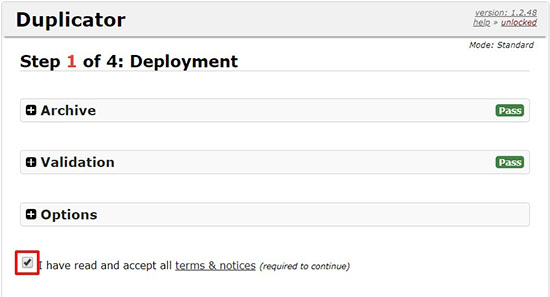
Шаг 7: Ввести данные созданной базы данных
Выбираем в Action -> Connect and Remove All Data ( Подключиться и удалить все данные). По умолчанию в Host должно установиться: localhost. Ниже заполняем поля с именем базы данных, пользователем и паролем.
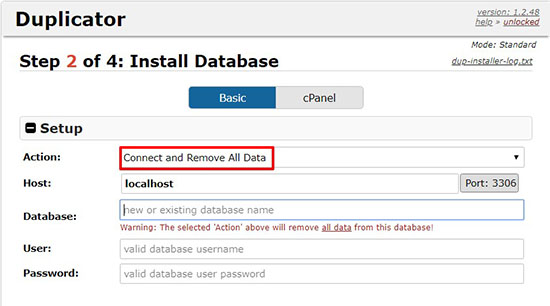
Шаг 8: Перейти на Site Login
Вы видите финальный аккорд работы с плагином. Это значит, что все прошло хорошо, никаких уведомлений нет и мы можем войти на сайт.
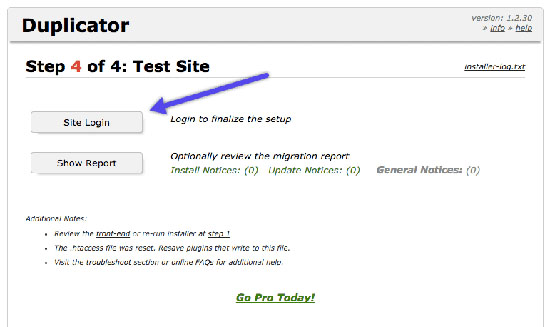
Шаг 9: Войти в админку WordPress
Ввести имя пользователя и пароль, те которые были и раньше на вашем WordPress сайте.
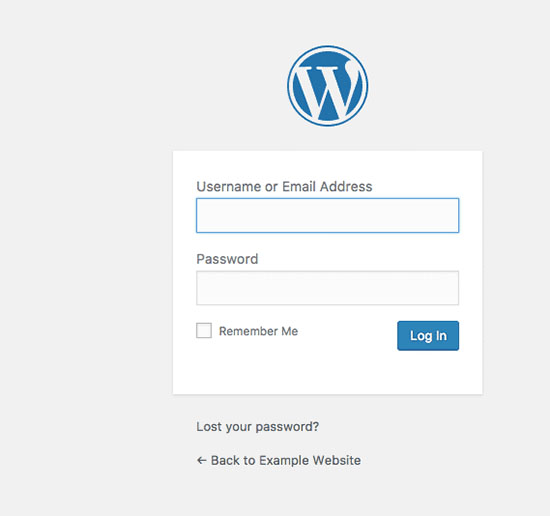
Шаг 10: Войти в админку WordPress
Вы видите, что сайт мигрировал успешно. Удалите установочные файлы (инсталлер и архив), перейдя по ссылке Remove Installation files Now!
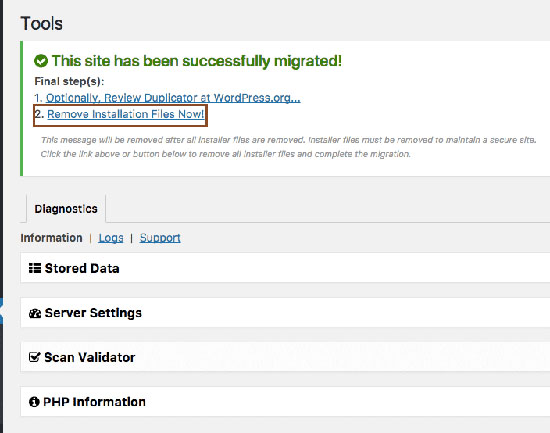
На этом перенос сайта на WordPress закончился, плагин Duplicator можно удалить. Этот урок будет полезен начинающим WordPress разработчикам, которые неизбежно столкнуться с переносом клиентского сайта.
-
Создано 08.10.2018 10:11:03

-
 Михаил Русаков
Михаил Русаков






Комментарии (0):
Для добавления комментариев надо войти в систему.
Если Вы ещё не зарегистрированы на сайте, то сначала зарегистрируйтесь.